Tijdstip mail verzenden (Outlook 2010)
De meeste e-mailberichten worden direct verzonden. In een aantal gevallen wil je zelf bepalen wanneer de mail wordt verstuurd.
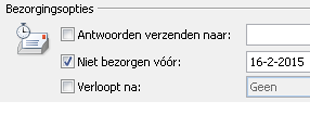
Bijvoorbeeld de dag voor een workshop of bijeenkomst. In die mail zet je nog eens duidelijk de aanvangstijden en eventueel een routebeschrijving. Stel in dat geval de verzenddatum en tijdstip vooraf in. Zo kun je het niet vergeten en ontvangt iedereen op tijd de mail.
Instellen tijdstip van verzenden
- Maak een e-mailbericht, zoals je dat gewend bent
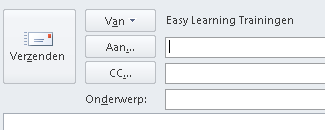
- Klik op tab >> Opties

- Klik in groep >> Meer opties op >> Bezorging uitstellen

- Geef bij >> Niet bezorgen vóór de datum en tijd op
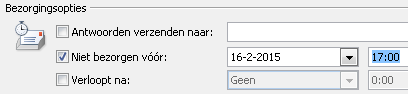
- Klik op >> Sluiten
- Druk op >> Verzenden
- Het bericht blijft nu in postvak uit staan totdat het moment van verzenden is aangebroken
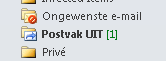
LET OP
Als de mail op een losse PC staat, moet deze wel aan staan op het moment van verzenden. Werk je met een mailserver dan regelt de server dat.
Wanneer handig
In alle situaties, waarbij je nu al weet wat je wilt schrijven in de mail, maar nog niet wil dat de geadresseerden hem ontvangen.
- Bij evenementen en andere uitnodigingen
- Na evenementen voor mail met een evaluatie
- Persberichten
Wanneer niet handig
Deze mogelijkheid heb ik ook weleens mensen zien gebruiken om mail “heel laat” te versturen. Besef dat op de achtergrond nog precies is te zien wanneer de mail is gemaakt. Dus om een manager te imponeren, moet je toch echt iets anders verzinnen.